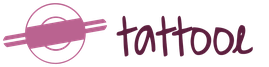ข้อมูลการบัญชี ข้อมูลการบัญชี ดาวน์โหลดแบบฟอร์มใบแจ้งหนี้ใหม่ใน 1c
30.06.2017
การดำเนินการเปลี่ยนแปลงในรูปแบบของใบแจ้งหนี้และกฎสำหรับการกรอกใน 1C: โปรแกรม Enterprise ตั้งแต่วันที่ 07/01/2017 ตามพระราชกฤษฎีกาของรัฐบาลสหพันธรัฐรัสเซียลงวันที่ 25/05/2017 N 625
โปรดทราบว่าสำหรับผู้ใช้โปรแกรม 1C เวอร์ชันออนไลน์ใน 1C:บริการคลาวด์สด การอัปเดตแบบฟอร์มเอกสารทั้งหมดจะทำโดยอัตโนมัติโดยพนักงานของบริษัท 1C เอง ผู้ใช้ไม่จำเป็นต้องดำเนินการใดๆ เพิ่มเติมหรือติดตั้งการอัปเดต ค่าใช้จ่ายในการเข้าถึงคลาวด์ (จาก 495 รูเบิลต่อเดือน) รวมการอัปเดตการกำหนดค่าและแบบฟอร์มทั้งหมดแล้วความสนใจ!
ตั้งแต่วันที่ 1 ตุลาคม 2017 ใบแจ้งหนี้รูปแบบใหม่ในโปรแกรมของ 1C: ระบบองค์กรจะมีผลใช้บังคับตามคำสั่งของรัฐบาลสหพันธรัฐรัสเซียลงวันที่ 19 สิงหาคม 2017 N 981 cความสามารถในการสะท้อนรหัสของประเภทผลิตภัณฑ์ตามระบบการตั้งชื่อสินค้าโภคภัณฑ์แบบครบวงจรสำหรับกิจกรรมทางเศรษฐกิจต่างประเทศของสหภาพเศรษฐกิจเอเชีย (TN FEA ของ EAEU)
ตั้งแต่วันที่ 1 กรกฎาคม 2017 การเปลี่ยนแปลงรูปแบบของใบแจ้งหนี้และกฎสำหรับการกรอกได้รับการอนุมัติโดยพระราชกฤษฎีกาของรัฐบาลสหพันธรัฐรัสเซียเมื่อวันที่ 25 พฤษภาคม 2017 N 625 ซึ่งแก้ไขเพิ่มเติมมาตรา 169 แห่งรหัสภาษีของสหพันธรัฐรัสเซีย
ตามมตินี้ รายละเอียดใหม่ "ตัวระบุสัญญาของรัฐ ข้อตกลง (ข้อตกลง)" จะถูกเพิ่มลงในใบแจ้งหนี้ซึ่งระบุไว้ในบรรทัดใหม่ (8) ของส่วนหัวของเอกสารหลังบรรทัดสกุลเงิน (7) ก่อน ส่วนที่เป็นตารางของเอกสาร (ดูตัวอย่าง)
ต้องปฏิบัติตามข้อกำหนดนี้เมื่อจัดทำใบแจ้งหนี้สำหรับการชำระเงินล่วงหน้าและใบแจ้งหนี้การปรับปรุง (ข้อ 1 มาตรา 1 ส่วนที่ 1 2 มาตรา 2 ของกฎหมายหมายเลข 56-FZ)
“ตัวระบุสัญญารัฐบาล ข้อตกลง (ข้อตกลง)”มอบหมายลูกค้าของรัฐสำหรับคำสั่งการป้องกันของรัฐให้กับสัญญาแต่ละรัฐก่อนที่จะรวมข้อมูลเกี่ยวกับมันในการลงทะเบียนสัญญาตามข้อกำหนดของกฎหมายของสหพันธรัฐรัสเซียว่าด้วยการจัดซื้อจัดจ้างสาธารณะ (มาตรา 6.1 ของกฎหมายของรัฐบาลกลางวันที่ 29 ธันวาคม 2555 หมายเลข 275-FZ คำสั่งรัฐมนตรีกลาโหมของสหพันธรัฐรัสเซียหมายเลข 475 กระทรวงการคลังของรัสเซียหมายเลข 13n ลงวันที่ 11/08/2558) สำหรับข้อมูลเพิ่มเติมเกี่ยวกับโครงสร้างของตัวระบุสัญญาของรัฐบาล ดูที่นี่
หากมีการกำหนดตัวระบุที่เกี่ยวข้อง ในบรรทัด (8) ของใบแจ้งหนี้ คุณต้องระบุ:
- ตัวระบุสัญญาของรัฐบาลในการจัดหาสินค้า (การปฏิบัติงานการให้บริการ)
- ตัวระบุสัญญา (ข้อตกลง) ว่าด้วยการจัดหาเงินอุดหนุน การลงทุนด้านงบประมาณ และเงินสมทบทุนจดทะเบียนจากงบประมาณของรัฐบาลกลางไปยังนิติบุคคล
แบบฟอร์มใบแจ้งหนี้ใหม่ถูกนำมาใช้ในการกำหนดค่า 1C มาตรฐานต่อไปนี้:
- 1C: การบัญชีองค์กร รุ่น 3.0 (เริ่มจากรุ่น 3.0.51.12)
- 1C: การบัญชีองค์กร รุ่น 2.0 (เริ่มจากรุ่น 2.0.66.31)
- 1C: การบัญชีองค์กร KORP รุ่น 3.0
- 1C: ระบบอัตโนมัติแบบรวม รุ่น 2.2
- 1C: ระบบอัตโนมัติแบบรวม รุ่น 1.1
- 1C: การจัดการองค์กร ERP รุ่น 2.2
- 1C: การจัดการองค์กรการผลิต รุ่น 1.3
- 1C: Holding Management รุ่น 1.3 (เริ่มตั้งแต่รุ่น 1.3.7.45)
- 1C: การบัญชีสถาบันสาธารณะ" รุ่น 2.0 (เริ่มจากรุ่น 2.0.51.5)
- 1C: การบัญชีสถาบันสาธารณะ" รุ่น 1.0 (เริ่มตั้งแต่รุ่น 1.0.46.5)
- 1C: การจัดการบริษัทของเรา รุ่น 1.6 (เริ่มจากรุ่น 1.6.10.50)
- 1C: การจัดการการค้า รุ่น 11 (เริ่มตั้งแต่รุ่น 11.3.4.19)
- 1C: การจัดการการค้า รุ่น 10.3 (เริ่มตั้งแต่รุ่น 10.3.43.1)
- 1C: เอกสารการชำระเงิน 8 (เริ่มตั้งแต่รุ่น 1.0.15.1)
- 1C: การบัญชี 7.7 ศาสตราจารย์ การกำหนดค่าทั่วไป (เริ่มจากรีลีส 7.70.636)
- 1C: การบัญชี 7.7 ระบบภาษีแบบง่าย (เริ่มต้นด้วยรุ่น 7.70.278)
- 1C:ผู้ประกอบการ 7.7 (เริ่มตั้งแต่รุ่น 7.70.280)
- 1C: Trade and Warehouse 7.7 (เริ่มต้นด้วยการเปิดตัว 7.70.990)
- 1C: องค์กร 7.7. การผลิต+บริการ+การบัญชี (เริ่มต้นด้วยการเปิดตัว 7.70.381)
- 1C:Enterprise 7.7 การบัญชี + การค้า + คลังสินค้า + เงินเดือน + บุคลากร รุ่น 4.5 (เริ่มตั้งแต่รุ่น 7.70.565)
แบบฟอร์มใบแจ้งหนี้ใหม่ที่ตรงตามข้อกำหนดใหม่จะถูกสร้างขึ้นโดยอัตโนมัติในการกำหนดค่า 1C มาตรฐานหากระบุวันที่ของเอกสารคือ 07/01/2017 หรือใหม่กว่า เอกสารที่มีวันที่ก่อน 07/01/2017 จะถูกพิมพ์โดยใช้แบบฟอร์มเก่า

หากจำเป็นต้องใช้เพียงแบบฟอร์มใบแจ้งหนี้ใหม่ที่มีบรรทัดตัวระบุว่างเปล่า โดยไม่คำนึงถึงและแสดงตัวระบุสัญญาของรัฐบาลด้วยตนเอง จากนั้นผู้ใช้ก็ไม่จำเป็นต้องดำเนินการใดๆ เพิ่มเติม
หากคุณต้องการติดตามตัวระบุสัญญาของรัฐบาลและพิมพ์ออกมา คุณต้องเปิดใช้งานคุณสมบัตินี้ในการตั้งค่าโปรแกรม หากต้องการทำสิ่งนี้ (โดยใช้ตัวอย่างของการกำหนดค่าทั่วไปของ 1C: Enterprise Accounting rev. 3.0 รีลีส 3.0.51.12) ในส่วน "หลัก" เลือก "ฟังก์ชันการทำงาน"

บนแท็บ "การคำนวณ" ให้ตั้งค่าสถานะ "ใบแจ้งหนี้สำหรับสัญญาภาครัฐ" ซึ่งจะช่วยให้คุณสามารถระบุตัวระบุสัญญาของรัฐบาลในใบแจ้งหนี้ได้

หลังจากนี้ ฟิลด์ตัวระบุสัญญาของรัฐบาลจะปรากฏในส่วนติดต่อใบแจ้งหนี้

บัตรประจำตัวที่ให้ไว้จะปรากฏบนแบบฟอร์มที่พิมพ์

เราขอเตือนคุณว่าคุณจะต้องกรอกข้อมูลนี้หากคุณได้รับการกำหนดตัวระบุที่เหมาะสมเท่านั้น หากรายละเอียดนี้ไม่รวมอยู่ในสัญญา (ข้อตกลง) กับลูกค้าภาครัฐ ไม่จำเป็นต้องระบุตัวระบุสัญญาของรัฐบาลในใบแจ้งหนี้
วิธีรับการอัพเดต
ผู้ใช้เวอร์ชันพื้นฐานของ 1C:การบัญชี 8:ผู้ใช้ PROF เวอร์ชัน 1C:การบัญชี 8 สามารถรับการอัปเดตได้ก็ต่อเมื่อมีข้อตกลงการสนับสนุนเทคโนโลยีสารสนเทศที่ถูกต้อง (ข้อตกลง ITS)
ต้นทุนของสัญญา ITS
- ข้อตกลง ITS เป็นเวลา 3 เดือน - 9636 รูเบิล
- ข้อตกลง ITS เป็นเวลา 6 เดือน - 18,600 รูเบิล
- ข้อตกลง ITS เป็นเวลา 12 เดือน - 35,592 รูเบิล
หากผ่านไปไม่เกิน 1 เดือนนับตั้งแต่สิ้นสุดข้อตกลง ITS จะมีการมอบส่วนลด 16.66% สำหรับการต่ออายุสัญญา ITS:
หากข้อมูลนี้เป็นประโยชน์สำหรับคุณ โปรดชอบบทความบนโซเชียลเน็ตเวิร์กและแชร์ลิงก์ในฟอรัมที่คุณชื่นชอบ)))
บริษัทออนไลน์, 2017
อย่างไรก็ตาม แต่ละตัวเลือกมีหลายตัวเลือก
ตัวเลือกหลักสำหรับใบแจ้งหนี้ที่ออก:
- เพื่อนำไปปฏิบัติ
- เพื่อความก้าวหน้า
- เพื่อเป็นเงินล่วงหน้าของอาจารย์ใหญ่
- การแก้ไข
- ตัวแทนภาษี
ตัวเลือกหลักสำหรับใบแจ้งหนี้ที่ได้รับ:
- สำหรับการรับสมัคร
- เพื่อความก้าวหน้า
- เพื่อเป็นเงินล่วงหน้าของอาจารย์ใหญ่
- การแก้ไข
ใบแจ้งหนี้ทั้งหมดใน 1C สามารถออกและออกได้ตามเอกสารหลัก - ใบแจ้งหนี้และใบแจ้งหนี้
ที่นั่นมีจุดลงทะเบียนด้วย เราขอเตือนคุณว่าในการทำธุรกรรมในฐานะตัวแทนภาษีคุณต้องกำหนดคุณสมบัติที่เหมาะสมในข้อตกลง

ได้รับใบแจ้งหนี้แล้ว
ความแตกต่างพื้นฐานระหว่างใบแจ้งหนี้ที่ได้รับคือความจำเป็นในการระบุหมายเลขและวันที่ของเอกสารขาเข้าอย่างถูกต้อง (สร้างโดยซัพพลายเออร์)

การลงทะเบียนใน 1C ของใบแจ้งหนี้ขาเข้าสำหรับการชำระเงินล่วงหน้า
เงินทดรองจ่ายให้กับซัพพลายเออร์จะออกตามเอกสารที่หักเงินสดหรือกองทุนที่ไม่ใช่เงินสด (รูปที่ 6)

การสร้างใบแจ้งหนี้ล่วงหน้าใน 1C 8.3:
การผ่านรายการใบแจ้งหนี้การปรับปรุง
เพื่อสร้างใบแจ้งหนี้การปรับปรุง เอกสารพิเศษได้รับการพัฒนา:
ลองดูตัวอย่างการปรับใบแจ้งหนี้ใบเสร็จรับเงิน (รูปที่ 7) สามารถสร้างเอกสารตามการรับหรือตามใบแจ้งหนี้หลักก็ได้

สมมติว่าทั้งสองฝ่ายตกลงที่จะเปลี่ยนแปลงราคาซื้อ ราคาเก่าและราคาใหม่จะแสดงอยู่ในสองบรรทัดที่อยู่ติดกันของส่วนตารางของเอกสารการปรับปรุง ทุกอย่างอื่นจะถูกคำนวณโดยอัตโนมัติ ซึ่งรวมถึงการลงทะเบียนใบแจ้งหนี้การแก้ไขโดยอัตโนมัติ คุณจะต้องป้อนจำนวนการแก้ไขหรือการปรับปรุงด้วยตนเองเท่านั้น
การปรับเปลี่ยนการขายจะทำในลักษณะเดียวกัน
ใบแจ้งหนี้ "สำหรับการชำระเงินล่วงหน้าโดยเงินต้น" จะออกเฉพาะสำหรับสัญญาประเภท "กับเงินต้น (เงินต้น) ... "
การออกใบแจ้งหนี้โดยใช้ฐานข้อมูลการบัญชี 1C 8.3
ในโปรแกรม 1C 8.3 มีใบแจ้งหนี้เพียงสองประเภทเท่านั้น:
- ออกใบแจ้งหนี้แล้ว
- ได้รับใบแจ้งหนี้แล้ว
อย่างไรก็ตาม แต่ละตัวเลือกมีหลายตัวเลือก
ตัวเลือกหลักสำหรับใบแจ้งหนี้ที่ออก:
- เพื่อนำไปปฏิบัติ
- เพื่อความก้าวหน้า
- เพื่อเป็นเงินล่วงหน้าของอาจารย์ใหญ่
- การแก้ไข
- ตัวแทนภาษี
ตัวเลือกหลักสำหรับใบแจ้งหนี้ที่ได้รับ:
- สำหรับการรับสมัคร
- เพื่อความก้าวหน้า
- เพื่อเป็นเงินล่วงหน้าของอาจารย์ใหญ่
- การแก้ไข
ใบแจ้งหนี้ทั้งหมดใน 1C สามารถสร้างขึ้นได้ตามเอกสารหลัก - ใบแจ้งหนี้และใบแจ้งหนี้
ออกใบแจ้งหนี้การขาย (ออกแล้ว)
รูปที่ 1 แสดงเอกสารการดำเนินการ หากต้องการเขียนและโพสต์ใบแจ้งหนี้ใน 1C คุณต้องคลิกปุ่มที่ด้านล่างซ้าย
ในรูปที่ 2 เราเห็นใบแจ้งหนี้ที่สร้างขึ้นตามข้อมูลของเอกสารการดำเนินการ หมายเลข วันที่ และรายละเอียดอื่นๆ ทั้งหมดจะถูกกรอกโดยอัตโนมัติ ผู้ใช้เพียงแค่ระบุวิธีการจัดเก็บเท่านั้น (ตั้งค่าเป็น "กระดาษ" โดยอัตโนมัติ) คุณสามารถพิมพ์เอกสารใน 1C ได้โดยคลิกปุ่ม "พิมพ์" และมอบให้กับคู่สัญญา

ใบแจ้งหนี้ที่ออกสำหรับการชำระเงินล่วงหน้า
ใบแจ้งหนี้ล่วงหน้าจะถูกลงทะเบียนโดยการประมวลผลพิเศษซึ่งเรียกว่าสิ่งนั้น โดยปกติจะออกให้หนึ่งครั้งเมื่อสิ้นสุดรอบระยะเวลารายงาน
ก่อนที่จะดำเนินการต่อไป เรามาตั้งค่านโยบายการบัญชีในส่วน "VAT" (รูปที่ 3) กันก่อน

เพื่อลดจำนวนใบแจ้งหนี้ที่ออก คุณสามารถเลือกลำดับการลงทะเบียนโดยเน้นด้วยโครงร่างสีแดง (รูปที่ 3) ในกรณีนี้ ใบแจ้งหนี้จะออกเฉพาะการทดรองสินค้าที่ยังไม่ได้จัดส่งเมื่อสิ้นไตรมาสเท่านั้น
เรียกการประมวลผลจากส่วน "ผู้ช่วยบัญชี VAT" (รูปที่ 4)
นอกจากนี้ยังมีจุดลงทะเบียนใบกำกับภาษีตัวแทนภาษีอีกด้วย เราขอเตือนคุณว่าในการทำธุรกรรมในฐานะตัวแทนภาษีคุณต้องกำหนดคุณสมบัติที่เหมาะสมในข้อตกลง

ได้รับใบแจ้งหนี้แล้ว
ความแตกต่างพื้นฐานระหว่างใบแจ้งหนี้ที่ได้รับคือความจำเป็นในการระบุหมายเลขและวันที่ของเอกสารขาเข้าอย่างถูกต้อง (สร้างโดยซัพพลายเออร์)

การลงทะเบียนใน 1C ของใบแจ้งหนี้ขาเข้าสำหรับการชำระเงินล่วงหน้า
เงินทดรองจ่ายให้กับซัพพลายเออร์จะออกตามเอกสารที่หักเงินสดหรือกองทุนที่ไม่ใช่เงินสด (รูปที่ 6)

การผ่านรายการใบแจ้งหนี้การปรับปรุง
เพื่อสร้างใบแจ้งหนี้การปรับปรุง เอกสารพิเศษได้รับการพัฒนา:
- การปรับปรุงการดำเนินงาน
- การปรับใบเสร็จรับเงิน
ลองดูตัวอย่างการปรับใบแจ้งหนี้ใบเสร็จรับเงิน (รูปที่ 7) สามารถสร้างเอกสารตามการรับหรือตามใบแจ้งหนี้หลักก็ได้

สมมติว่าทั้งสองฝ่ายตกลงที่จะเปลี่ยนแปลงราคาซื้อ ราคาเก่าและราคาใหม่จะแสดงอยู่ในสองบรรทัดที่อยู่ติดกันของส่วนตารางของเอกสารการปรับปรุง ทุกอย่างอื่นจะถูกคำนวณโดยอัตโนมัติ ซึ่งรวมถึงการลงทะเบียนใบแจ้งหนี้การแก้ไขโดยอัตโนมัติ คุณจะต้องป้อนจำนวนการแก้ไขหรือการปรับปรุงด้วยตนเองเท่านั้น
การปรับเปลี่ยนการขายจะทำในลักษณะเดียวกัน
ใบแจ้งหนี้ "สำหรับการชำระเงินล่วงหน้าโดยเงินต้น" จะออกเฉพาะสำหรับสัญญาประเภท "กับเงินต้น (เงินต้น) ... "
ตรวจสอบใบแจ้งหนี้ที่ได้รับและออกใน 1C
โดยสรุป คำสองสามคำเกี่ยวกับการตรวจสอบใบแจ้งหนี้ที่ออกและรับ ในโปรแกรม 1C เวอร์ชันล่าสุดรายงานที่ยอดเยี่ยมปรากฏขึ้น - "การตรวจสอบบัญชีด่วน" (รูปที่ 8)

รายงานนี้แสดงเอกสารต้นทางที่ไม่ได้ลงทะเบียนใบแจ้งหนี้ (หรือไม่ได้ออก) และยังให้คำแนะนำสำหรับการแก้ไขข้อผิดพลาดที่ตรวจพบอีกด้วย

ขึ้นอยู่กับวัสดุจาก: programmist1s.ru
เอกสารนี้ออกโดยผู้ขายหลังจากที่ผู้ซื้อได้รับสินค้าหรือบริการจากเขาจริงๆ ในสหพันธรัฐรัสเซีย จำเป็นต้องมีใบแจ้งหนี้เฉพาะสำหรับ ซึ่งออกโดยผู้ขายที่มีหน้าที่ต้องชำระเงินเท่านั้น
ตามใบแจ้งหนี้ที่ได้รับ ผู้เสียภาษี VAT จะสร้าง "สมุดบัญชีซื้อ" และ "สมุดบัญชีการขาย" ตามใบแจ้งหนี้ที่ออก
ใน 1C 8.3 การบัญชี 3.0 มีการรับและออกใบแจ้งหนี้ สามารถปรับได้ทั้งล่วงหน้าและล่วงหน้าเงินต้น ใบแจ้งหนี้ที่ออกยังใช้สำหรับการขายและตัวแทนภาษีด้วย ผู้ที่ได้รับนอกเหนือจากที่ระบุไว้ข้างต้นอาจมีสิทธิ์เข้าเรียนได้
เอกสารทั้งหมดนี้มักสร้างจากเอกสารการขายและใบเสร็จรับเงิน ในบทความนี้เราจะดูวิธีสร้างใบแจ้งหนี้ที่เป็นไปได้ทั้งหมดในการบัญชี 1C 8.3
จัดทำเอกสารเพื่อนำไปปฏิบัติ
ตามตัวอย่าง เรามาเปิดเอกสารการใช้งานจากฐานข้อมูลสาธิต ที่ด้านล่างสุดของแบบฟอร์ม คุณจะเห็นปุ่ม "เขียนใบแจ้งหนี้"
หลังจากคลิกที่ปุ่มนี้ โปรแกรมจะสร้างเอกสาร “ใบแจ้งหนี้” ที่สมบูรณ์โดยอัตโนมัติ คุณสามารถเปิดได้โดยใช้ไฮเปอร์ลิงก์ที่ปรากฏแทนที่ปุ่มนี้

คุณสามารถพิมพ์ใบแจ้งหนี้ได้โดยตรงจากเอกสารการขายโดยคลิกปุ่ม "พิมพ์"
ในใบแจ้งหนี้ผลลัพธ์ คุณสามารถระบุวิธีการจัดส่ง: บนกระดาษหรือทางอิเล็กทรอนิกส์ โดยปกติวิธีที่สองจะใช้ในกรณีที่องค์กรและคู่สัญญาของคุณเชื่อมต่อกับระบบการจัดการเอกสารอิเล็กทรอนิกส์ ในสถานการณ์เช่นนี้ การส่งและรับเอกสารสามารถทำได้โดยตรงใน 1C

วิธีสร้างเอกสารการขายใหม่และใบแจ้งหนี้ โปรดดูวิดีโอ:
เพื่อเป็นการล่วงหน้า
ก่อนที่คุณจะเริ่มต้น คุณต้องทำการตั้งค่าเบื้องต้นก่อน
ไปที่การตั้งค่าภาษีและรายงาน ในส่วน "VAT" เราจะต้องเปลี่ยน "ขั้นตอนการลงทะเบียนใบแจ้งหนี้ล่วงหน้า"
สำหรับตัวอย่างของเรา เราจะเลือกจากรายการแบบเลื่อนลงรายการ "อย่าลงทะเบียนใบแจ้งหนี้สำหรับการชดเชยล่วงหน้าจนกว่าจะสิ้นสุดรอบระยะเวลาภาษี"

ในสถานการณ์เช่นนี้ ใบแจ้งหนี้จะออกให้เมื่อสิ้นสุดรอบระยะเวลารายงานเท่านั้น การตั้งค่านี้จะช่วยให้เราลดจำนวนเอกสารลงได้อย่างมาก เนื่องจากจะพิจารณาเฉพาะความก้าวหน้าเหล่านั้นเท่านั้นที่ไม่มีการจัดส่งสินค้าหรือข้อเท็จจริงในการให้บริการเมื่อสิ้นสุดไตรมาส
นอกเหนือจากการตั้งค่านี้สำหรับองค์กรโดยรวมแล้ว คุณยังสามารถระบุสำหรับข้อตกลงเฉพาะกับคู่สัญญาได้ด้วย ในการดำเนินการนี้ ให้เปิดการ์ดของข้อตกลงที่เกี่ยวข้องแล้วไปที่ส่วน "VAT" นี่คือที่ตั้งของการตั้งค่าที่คล้ายกัน

กระบวนการออกใบแจ้งหนี้สำหรับการชำระล่วงหน้าดำเนินการโดยใช้ผู้ช่วยบัญชี VAT มันอยู่ในเมนูการทำงาน

การประมวลผลนี้รวมถึงการดำเนินการตามปกติสำหรับการลงทะเบียนใบแจ้งหนี้ล่วงหน้า บรรทัดด้านล่างช่วยให้คุณสามารถลงทะเบียนใบแจ้งหนี้ตัวแทนภาษีได้ ฟังก์ชันนี้ใช้ได้เฉพาะภายใต้สัญญาที่มีคุณสมบัติที่เหมาะสมเท่านั้น
วิดีโอเกี่ยวกับการสร้างใบแจ้งหนี้ล่วงหน้า:
ได้รับใบแจ้งหนี้แล้ว
สำหรับการรับสมัคร
พิจารณาการสะท้อนใบแจ้งหนี้ที่ได้รับจากเอกสาร "ใบเสร็จรับเงิน (การกระทำ, ใบแจ้งหนี้)" ที่นี่ทุกอย่างง่ายกว่าการสร้างใบแจ้งหนี้ที่ออกเพื่อการขาย
ที่ด้านล่างของแบบฟอร์มคุณเพียงแค่ต้องป้อนหมายเลขและวันที่ของเอกสารที่ได้รับ หลังจากนั้นคลิก “ลงทะเบียน”

หลังจากคลิกที่ปุ่มนี้ โปรแกรมจะสร้างใบแจ้งหนี้ที่ครบถ้วนโดยอัตโนมัติและแทรกลิงก์ลงในเอกสารใบเสร็จรับเงิน
เพื่อเป็นการล่วงหน้า
ใบแจ้งหนี้ประเภทนี้สามารถสร้างขึ้นได้เมื่อได้รับ DS ทั้งไปยังบัญชีธนาคารของบริษัทและไปยังเครื่องบันทึกเงินสด ในกรณีนี้ เราสร้างตามการรับเงินสด

ใบแจ้งหนี้สำหรับการชำระเงินล่วงหน้าของเงินต้นจะถูกสร้างขึ้นสำหรับสัญญาเหล่านั้นที่มีคุณลักษณะนี้
ใบแจ้งหนี้การปรับปรุง
ใบแจ้งหนี้ประเภทเหล่านี้อาจเป็นได้ทั้งสำหรับการรับหรือการขาย พวกเขาจะถูกนำมาพิจารณาตามนั้น
เราจะไม่พิจารณาตัวอย่างการสร้างใบแจ้งหนี้ทั้งสองประเภท เนื่องจากการดำเนินการในทั้งสองกรณีเกือบจะเหมือนกัน
มาเปิดเอกสารการใช้งานจากฐานข้อมูลสาธิตและสร้างเอกสาร "การปรับการใช้งาน" ตามเอกสารนั้น

สมมติว่าเราเห็นด้วยกับผู้ซื้อว่าเขาจะซื้อคุกกี้วันครบรอบและครัวซองต์ขนาดเล็กแบบคลาสสิกเพิ่มเติม สำหรับสิ่งนี้ เราจะให้ส่วนลดสำหรับพายบลูเบอร์รี่ Tyrolean แก่เขา
ในเอกสารการปรับการใช้งานที่สร้างขึ้นใหม่ แต่ละรายการบรรทัดจะมีสองบรรทัด: โดยมีค่าก่อนการเปลี่ยนแปลงและหลัง หลังจากที่เราทำการเปลี่ยนแปลงที่จำเป็นทั้งหมดแล้ว ให้คลิกปุ่ม "เขียนใบแจ้งหนี้การปรับค่าใช้จ่าย" ซึ่งอยู่ในตำแหน่งปกติที่ด้านล่างของแบบฟอร์ม

ใบแจ้งหนี้จะถูกสร้างขึ้นและกรอกโดยอัตโนมัติ และจะพร้อมใช้งานผ่านไฮเปอร์ลิงก์ที่เหมาะสม
วิดีโอเกี่ยวกับการสร้างใบแจ้งหนี้การปรับค่าใช้จ่ายจากผู้ขาย:
การตรวจสอบเอกสาร
หากต้องการวิเคราะห์และค้นหาเอกสารที่ไม่มีใบแจ้งหนี้ คุณสามารถใช้การประมวลผลพิเศษในโปรแกรมที่เรียกว่า "เช็คด่วน" อยู่ใต้เมนู “รายงาน”

รูปด้านล่างแสดงตัวอย่างการแสดงข้อผิดพลาดสำหรับปัญหาที่เราสนใจ รวมถึงคำแนะนำที่เสนอโดยโปรแกรม

สมุดรายวันใบแจ้งหนี้
ความเคลื่อนไหวของเอกสาร “ใบแจ้งหนี้”
หากคุณเปิดการผ่านรายการใบแจ้งหนี้ใดๆ คุณจะเห็นว่าไม่มีการสร้างรายการในทะเบียนการบัญชี เอกสารดังกล่าวปรากฏในการลงทะเบียนข้อมูล "บันทึกใบแจ้งหนี้"

สมุดรายวันการรับและออกใบแจ้งหนี้
รายงานนี้อยู่ในเมนูรายงาน

ในส่วนหัว ให้ระบุช่วงเวลา (โดยปกติคือหนึ่งในสี่) และองค์กร หากโปรแกรมตรวจพบข้อผิดพลาดใด ๆ ข้อความที่เกี่ยวข้องจะปรากฏขึ้น

"1C: การบัญชี" พัฒนาโดย บริษัท รัสเซีย- โปรแกรมยอดนิยมในประเทศของเราสำหรับการบัญชีอัตโนมัติ การจัดการและการบัญชีภาษี ในขณะนี้หนึ่งในเวอร์ชันล่าสุดในตลาดคือ 1C: การบัญชี 8.3 โปรแกรมมีอินเทอร์เฟซที่ค่อนข้างใช้งานง่าย แต่นักบัญชีที่เปลี่ยนมาใช้เวอร์ชันใหม่มักมีคำถาม: วิธีสร้างใบแจ้งหนี้ใน 1C ซึ่งเป็นเอกสารที่สำคัญที่สุดที่สำนักงานภาษีเป็นหนึ่งในเอกสารแรก ๆ ที่ต้องใช้ในการตรวจสอบ VAT
เราทำการขายให้เสร็จสิ้นอย่างรวดเร็วและไม่มีข้อผิดพลาดหรือไม่? อย่างง่ายดาย!
ใน 1C: การบัญชี เราสร้างใบแจ้งหนี้ตามเอกสาร "การขายสินค้าและบริการ" ซึ่งเป็นที่ที่ป้อนข้อมูลทั้งหมดซึ่งจะสิ้นสุดในใบแจ้งหนี้ สามารถทำได้สองวิธี:
- สร้างใหม่ (ส่วน "การซื้อและการขาย" ไฮเปอร์ลิงก์ "การขายสินค้าและบริการ");
- สร้างตามบัญชีที่มีอยู่
ไปทางที่สองกันเถอะ เราพบส่วน "การซื้อและการขาย" ไฮเปอร์ลิงก์ "ใบแจ้งหนี้สำหรับการชำระเงินให้กับลูกค้า" ในสมุดรายวันเราจะเห็นรายการใบแจ้งหนี้ที่ออกให้กับคู่สัญญา เลือกบรรทัดที่ต้องการและบนแผงเหนือบันทึก ให้คลิกที่ปุ่ม "สร้างตาม" จากนั้น จากรายการเอกสารที่เสนอ ให้เลือก "การขายสินค้าและบริการ"
แบบฟอร์มเอกสารจะกรอกเอง แต่คุณยังต้องตรวจสอบและแก้ไขหากจำเป็น มาดูกัน: ในช่อง "ประเภทการดำเนินงาน" ควรมี "การขาย, ค่าคอมมิชชัน", ช่อง "หมายเลข" จะถูกกรอกโดยอัตโนมัติหลังจากบันทึกเอกสาร, ช่อง "วันที่" ตามค่าเริ่มต้นจะเป็นข้อมูลปัจจุบัน แต่สามารถใช้ได้สำหรับ แก้ไของค์กรจะถูกป้อนโดยอัตโนมัติในฟิลด์ "คลังสินค้า" »เราตั้งค่าคลังสินค้าที่จะตัดสินค้าที่ขายออก ฟิลด์ "คู่สัญญา" และ "ข้อตกลง" จะถูกดึงออกจากใบแจ้งหนี้สำหรับการชำระเงินด้วย แต่หากเราสร้างเอกสารใหม่สำหรับการขาย เราจะต้องเลือกจากไดเรกทอรีที่เกี่ยวข้อง โดยปกติแล้ว ก่อนหน้านี้พวกเขาจะต้องเริ่มต้นอย่างถูกต้องที่นั่น

ช่อง "ชดเชยล่วงหน้า" ให้คุณเลือกจากสามตัวเลือก:
- “อย่าออฟเซ็ต” (รายการออฟเซ็ตจะไม่ถูกสร้างขึ้น);
- “ อัตโนมัติ” (ตั้งค่าตามค่าเริ่มต้น 1C: การบัญชีจะกำหนดว่ามีเงินล่วงหน้าและความจำเป็นในการผ่านรายการ)
- “ตามเอกสาร” (สำหรับเครดิตต้องระบุเอกสารล่วงหน้าโดยตรง)
ตามกฎแล้วเราออกจาก "อัตโนมัติ" ตัวเลือกนี้สะดวกที่สุด

หากผู้รับตราส่งสินค้าและผู้ซื้อเป็นองค์กรที่แตกต่างกัน ให้เลือกผู้รับตราส่งในแท็บ "ขั้นสูง"

ส่วนที่เป็นตารางของเอกสารที่สร้างขึ้นตามใบแจ้งหนี้จะถูกกรอกโดยอัตโนมัติ หากเราสร้างเอกสารใหม่ เราจะดึงสินค้าที่ขายออกจากไดเร็กทอรี "Nomenclature" บัญชีการบัญชีจะถูกกรอกด้วยตนเอง ขึ้นอยู่กับวิธีการกรอกไดเร็กทอรี "รายการบัญชีบัญชี"
หากไม่มีสินค้าในคลังสินค้าที่ระบุหรือไม่เพียงพอคุณจะสามารถบันทึกเอกสารได้แต่จะไม่สามารถโพสต์ได้
ตอนนี้คุณสามารถพิมพ์ใบส่งมอบ (แบบฟอร์มที่พิมพ์ภายนอกจะแสดงโดยใช้ปุ่ม "พิมพ์" ที่ด้านบนของแบบฟอร์ม) โพสต์ (ปุ่ม "โพสต์" ในที่เดียวกัน) และสร้างใบแจ้งหนี้ เราสามารถออกใบแจ้งหนี้ให้กับผู้ซื้อได้ทันทีหรือจะรอรับใบแจ้งหนี้การขายพร้อมลายเซ็นผู้ซื้อคืนให้กับฝ่ายบัญชีก็ได้ คุณสามารถสร้างใบแจ้งหนี้ได้:
- ผ่านส่วน "การซื้อและการขาย" ไฮเปอร์ลิงก์ "ออกใบแจ้งหนี้แล้ว";
- เอกสาร “การขายสินค้าและบริการ” ลิงค์ “เขียนใบแจ้งหนี้”

หลังจากการนำไปใช้ให้ตรวจสอบ 1C ที่สร้างขึ้น: ธุรกรรมการบัญชี (ปุ่ม "Dt-Kt"):

ลองใช้วิธีที่สอง คลิกที่ลิงค์ เอกสารจะถูกสร้างขึ้นโดยอัตโนมัติพร้อมข้อมูลที่กรอกตามเอกสารการใช้งาน ก็สามารถพิมพ์ได้ ที่แผงด้านบนของแบบฟอร์ม ให้คลิกปุ่มที่มีเครื่องพิมพ์ จากนั้นแบบฟอร์มที่พิมพ์ภายนอกจะถูกสร้างขึ้น และปุ่ม "โพสต์และปิด" เพื่อจบเอกสาร แบบฟอร์มใบแจ้งหนี้ที่พิมพ์ออกมาในโปรแกรมเป็นไปตามกฎหมายรัสเซียอย่างสมบูรณ์

ระวัง. ยกเลิกใบแจ้งหนี้ที่ป้อนหากผู้ซื้อไม่ยอมรับแผนกบัญชีโดยการย้อนกลับ (ปีปัจจุบัน) หรือปรับยอดขาย (ธุรกรรมสำหรับงวดที่ผ่านมา)
เราจะให้บริการและจัดเตรียมบริการหรือไม่? ไม่มีคำถาม!
การลงทะเบียนใบแจ้งหนี้ใน 1C: การบัญชีสำหรับการขายบริการเกือบจะเหมือนกับการขายสินค้า นอกจากนี้ยังมีตัวเลือกการออกแบบที่เป็นไปได้หลายประการที่นี่:
- แบบฟอร์ม "การขายสินค้าและบริการ" ในส่วน "การซื้อและการขาย" เมื่อสร้างแบบฟอร์มใหม่ ให้ใช้ปุ่มบนแถบเครื่องมือเพื่อระบุประเภทของการใช้งาน - บริการ ในเอกสารใหม่ เราระบุคู่สัญญา ข้อตกลง (หากจำเป็น ให้ป้อนลงในไดเร็กทอรีที่เหมาะสม) ใบแจ้งหนี้สำหรับการชำระเงิน (ถ้ามี) และตรวจสอบชื่อองค์กรของเรา มีสองลิงก์ในฟิลด์ "การคำนวณ": เพื่อตั้งค่าบัญชีการบัญชีและเลือกขั้นตอนการบัญชี VAT เราตรวจสอบและเปลี่ยนแปลงหากจำเป็น กรอกส่วนของตาราง เราออกใบแจ้งหนี้

- เอกสาร "การให้บริการ" (ลิงก์ที่มีชื่อเดียวกันในส่วน "การซื้อและการขาย") แบบฟอร์มนี้รวบรวมผู้รับเหมาทั้งหมดที่ได้รับบริการเฉพาะจากไดเรกทอรี (ช่อง "ระบบการตั้งชื่อ") เราบันทึกลูกค้าในส่วนตารางที่ระบุสัญญาและราคาต่อหน่วย สำหรับลูกค้า - บรรทัดแยกต่างหาก ใบแจ้งหนี้จะถูกสร้างขึ้นโดยอัตโนมัติในแท็บพิเศษสำหรับคู่สัญญาด้วย หากต้องการพิมพ์ให้คลิกปุ่ม "พิมพ์" ระบบจะสร้างแบบฟอร์มที่พิมพ์ภายนอก

ไชโย! ชำระเงินล่วงหน้า!
หากองค์กรของเราได้รับเงินทดรองจ่ายแล้ว เราต้องออกใบแจ้งหนี้ล่วงหน้า

การชำระเงินล่วงหน้านั้นแสดงอยู่ในเอกสาร“ ใบเสร็จรับเงินไปยังบัญชีกระแสรายวัน”
มีสองวิธีในการสร้างใบแจ้งหนี้ดังกล่าว:
- โหมดแมนนวล ไปที่เอกสารการชำระเงินล่วงหน้าแล้วคลิกปุ่ม "สร้างตาม" เราตรวจสอบแบบฟอร์มใบแจ้งหนี้ที่ปรากฏขึ้นและใช้ปุ่ม "โพสต์" วิธีการนี้เหมาะสมหากองค์กรไม่ค่อยดำเนินการชำระเงินล่วงหน้าเป็นรูปแบบการชำระเงิน

- โหมดอัตโนมัติ ส่วน “การบัญชี ภาษี การรายงาน” เชื่อมโยง “ใบแจ้งหนี้สำหรับการชำระเงินล่วงหน้า” ในหน้าต่างการประมวลผล "การลงทะเบียนใบแจ้งหนี้สำหรับการชำระเงินล่วงหน้า" ระบุระยะเวลา องค์กร และคลิกปุ่ม "กรอก" เราได้รับตารางที่มีใบแจ้งหนี้ทั้งหมดสำหรับการชำระเงินล่วงหน้า สามารถเพิ่มหรือยกเลิกแถวได้ เราตรวจสอบรายการแล้วคลิก "เรียกใช้" หากต้องการดูเอกสารที่สร้างขึ้น ให้ไปที่ลิงก์ที่ด้านล่างของแบบฟอร์ม "เปิดรายการใบแจ้งหนี้ล่วงหน้า"


เรากำลังซื้อ? มาจัดกัน!
เราออกใบแจ้งหนี้ขาเข้าจากผู้ขายใน 1C: การบัญชี หลังจากที่เราป้อนเอกสาร "การรับสินค้าและบริการ" จากส่วน "การซื้อและการขาย" การซื้อใด ๆ สามารถทำได้โดยใช้แบบฟอร์มนี้

- “ประเภทของธุรกรรม” (ตัวอย่างเช่น สำหรับการซื้อสินค้าสินค้าคงคลัง – “การซื้อ, ค่าคอมมิชชัน”);
- “คลังสินค้า” (หากคลังสินค้าจัดเก็บบัญชีตามที่บันทึกไว้ในการตั้งค่า)
- “คู่สัญญา” (ต้องระบุผู้ขายในไดเรกทอรี)
- "ข้อตกลง".
เป็นการดีกว่าที่จะสร้างข้อตกลงโดยตรงจากเอกสาร หากคุณเพิ่มลงในไดเร็กทอรีก่อนคุณอาจทำผิดพลาดด้วยพารามิเตอร์ "ประเภทของข้อตกลง" จากนั้นเอกสารจะไม่พบ
ช่อง "องค์กร" จะถูกกรอกด้วยตัวเอง ฟิลด์ "ชดเชยล่วงหน้า" เช่นเดียวกับในกรณีของการขาย เป็นวิธีที่ง่ายที่สุดที่จะปล่อยให้มีพารามิเตอร์ "อัตโนมัติ"

สามารถเพิ่มรายการสินค้าคงคลังที่ซื้อได้โดยใช้ปุ่ม "เพิ่ม" หรือ "การเลือก" การใช้อย่างหลังนั้นง่ายกว่าเนื่องจากจะเปิดแบบฟอร์มสำหรับเลือกรายการจากไดเร็กทอรี คลิก “ย้ายไปยังเอกสาร” ที่ด้านบนของหน้าจอ และคุณจะได้รับแบบฟอร์มที่กรอกครบถ้วน
เราป้อนวันที่และหมายเลขของใบแจ้งหนี้จากผู้ขายในช่องที่เหมาะสม และไม่ได้แทนที่หมายเลขหรือวันที่ในแบบฟอร์มของเรา

เราป้อนรายละเอียดของใบแจ้งหนี้ที่ได้รับใต้ส่วนตารางซึ่งมีฟิลด์สำหรับหมายเลขและวันที่ของเอกสาร คลิก “ลงทะเบียนใบแจ้งหนี้” และเขียนลงในโปรแกรม ลิงค์ไปยังใบแจ้งหนี้ปรากฏขึ้น ให้เปิดดู ตรวจสอบ เอกสารนี้ให้ความสามารถในการพิมพ์ใบแจ้งหนี้สำหรับซัพพลายเออร์ (หากจำเป็น)